На персональном компьютере нередко хранится информация, которая предназначена только для частного или корпоративного пользования. Но иногда находятся желающие проникнуть в ваши тайны. Как уберечься от нежелательного вмешательства и найти возможные программы-шпионы у себя на компьютере?
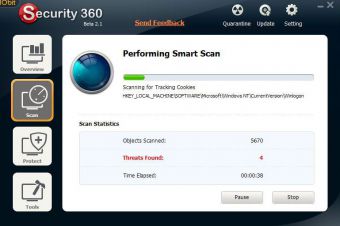
Статьи по теме:
- Как найти программы-шпионы у себя на компьютере
- Как обнаружить клавиатурного шпиона
- Как обнаружить программу-шпиона на компьютере
Инструкция
Обратите внимание на симптомы, которые могут указывать на наличие в вашем компьютере шпионских программ. В первую очередь, посмотрите, быстро ли у вас происходит соединение с интернетом. Если ваш компьютер стал подключаться к сети медленнее обычного, то, возможно, здесь задействованы посторонние программы.Также стоит обратить внимание на значительное количество спама в вашем почтовом ящике. Сам этот отдельно взятый факт не гарантирует еще наличие шпионской программы, но если подозрительных симптомов несколько, то стоит задуматься о безопасности своих данных.Очередной возможный симптом – всплывающие окна, которые предлагают установить вам различные программы. Также стоит побеспокоиться в случае, если какой-то файл с вашего компьютера самостоятельно пытается установить соединение с удаленным сервером.
КАК ОПРЕДЕЛИТЬ СЛЕЖКУ ЗА КОМПЬЮТЕРОМ НА РАБОТЕ?
Подумайте, могли ли вы получить шпионскую программу одним из перечисленных ниже способов. Если вы посещали какие-то сайты, не вызывающие доверия и проходили по подозрительным ссылкам, то вполне вероятно, вы могли подцепить там шпионскую программу.При скачивании клиентских приложений тоже имеется возможность получить на свой компьютер шпионскую или вредоносную программу. А некоторые из таких программ самостоятельно могут присоединиться к обозревателю и не выдают своего присутствия.
Проверьте компьютер с помощью специальных программ. Если явных причин наличия шпионских программ нет, но вы подозреваете их наличие, запустите программу Windows Live OneCare средства проверки безопасности. Можно использовать любую другую аналогичную программу.
Установите на своем компьютере защиту от шпионских программ. В большинстве компьютеров такие программы уже установлены, но если у вас ее нет или качество защиты не устраивает, то можете скачать и установить программу antispyware для безопасности своих данных.
- найти программу в компьютере
Совет полезен?
Статьи по теме:
- Как вычислить троян
- Как избавиться от шпионских программ
- Как найти программу
Добавить комментарий к статье
Похожие советы
- Как найти шпиона на компьютере
- Как обнаружить шпионскую программу
- Как обнаружить keylogger
- Как отключить слежение
- Как найти вредоносные программы
- Как обнаружить Троян
- Как найти вирус у себя в системе
- Как посмотреть скрытые процессы
- Как обнаружить бота
- Как удалить вирус Spyware
- Как удалить скрытые вирусы
- Как обнаружить вирус без антивируса
- Как удалить вирус backdoor
- Как отследить действия пользователя
- Как узнать программу
- Как узнать, какие программ запускались на компьютере
- Как удалить вирус с помощью Касперского
- Как определить, что компьютер заражен
- Как вычислить бота
- Как найти и удалить троян
- Как поймать хакера
- Как найти вирус без антивируса
- Как отключить слежку в Windows 10
- Как проверить компьютер на наличие в нём вируса
Источник: www.kakprosto.ru
Как получить полный доступ к чужому ПК? Программа для удаленки!)
Как найти шпионские программы на компьютере

Здравствуйте, друзья! Сегодня я расскажу вам как найти шпионские программы на компьютере. Что представляют собой шпионские программы можно прочитать здесь. Дело в том, что и стандартный защитник windows (он кстати достаточно хорош), и большая часть бесплатных антивирусов не всегда могут найти шпионские программы. Точней, они могут найти не все шпионские программы.

Что же делать? Как найти шпионские программы? Безусловно, что лучшим, на мой взгляд, антивирусником является программа лаборатории Касперского. Но ведь мы так не любим платить деньги за то, чего не можем подержать в руках.
Тем не менее, выход из такой ситуации есть. И сейчас я вам о нём расскажу. Это самый простой способ поиска и удаления именно шпионских программ. И этот способ идеально подходит всем. Как тем кто пользуется компьютером давно, так и новичкам.
Достаточно уметь скачивать и устанавливать на свой компьютер программы.
Кроме бесчисленного множества сторонних антивирусов широкого профиля есть и узконаправленные программы. Именно они знают как найти шпионские программы на компьютере. Остальные вирусы их не интересуют.
Но кроме задачи найти шпионскую программу, стоит и задача удаления такой программы. Иначе зачем мы вообще её искали? Стандартными способами программы шпионы не удаляются. И избавиться от них бывает совсем-совсем не просто.
Находим и удаляем шпионские программы на компьютере
Итак, как узнать есть ли шпионские программы на вашем компьютере? И не просто узнать, а найти их и удалить. Для этих целей я вам рекомендую очень хорошую программу SpiBot Searh And Destori. Программа бесплатная, но с наличием платных функций.
Но нам хватит и бесплатных функций. Эта программа точно знает как найти шпионские программы на компьютере и как с ними бороться. Она имеет русскоязычный интерфейс и очень понятна. Даже новичку.

И нужны нам будут только две кнопки. Скачать программу бесплатно можно с официального сайта. Если вы не знаете как скачивать и устанавливать программы на компьютер, то прочитайте, пожалуйста вот эту статью.

После установки программы нажмите на кнопку « Сканирование системы». И можете продолжать спокойно работать дальше. Полноё сканирование может занять около двух часов. После окончания сканирования откроется таблица с результатами. И тут уже нужно нажать на кнопку « Исправить отмеченное».
Программа дальше всё сделает сама. Но лучше, конечно, чтобы вирусы на ваш компьютер вообще никогда не попадали.
А у меня на этом всё. Если что-то непонятно, задавайте вопросы в комментариях. Но всё-таки я бы порекомендовал вам зайти в рубрику «Компьютерная грамотность». Вполне возможно, что вы сможете найти в ней для себя что-нибудь новое, полезное и интересное.
На этом я с вами прощаюсь. Всем удачи и до следующей встречи!
Источник: work-in-internet.ru
Как вручную проверить компьютер с Windows на наличие признаков шпионского ПО или взлома

Если вы подозреваете, что происходит что-то подозрительное, вот как вручную проверить компьютер на наличие подозрительных соединений и активности процессов.
Содержание скрыть

Кейлоггеры, криптоджекеры, шпионские программы и руткиты — все виды вредоносных программ, которые хакеры используют для заражения устройств жертв. В то время как некоторые из этих инфекций позволяют хакерам удаленно подключаться к компьютеру жертвы, другие отслеживают нажатия клавиш человеком, используют системные ресурсы или просто шпионят за действиями целевого пользователя.
Если вы подозреваете, что ваше устройство Windows могло быть взломано, вот несколько практических шагов, которые вы можете предпринять, чтобы проверить это.
Прежде чем мы начнем…
Прежде чем проверить, не скомпрометировано ли ваше устройство, закройте все сторонние приложения и приложения Windows. Это уменьшит количество записей в диспетчере задач или других альтернативах диспетчеру задач, которые вы могли бы использовать, и позволит вам эффективно обнаруживать подозрительные соединения, установленные на вашем компьютере.
После этого запустите проверку вашего устройства на наличие вредоносных программ с помощью Microsoft Defender или любого надежного стороннего антивирусного программного обеспечения, которое вы обычно используете. Этот шаг поможет вам обнаружить и автоматически удалить легкие инфекции внутри вашего устройства, и они не будут отвлекать вас при поиске более серьезных инфекций или нарушений безопасности.
После того, как вы закроете все несущественные процессы и проверите наличие вредоносных программ, вы можете начать поиск любых вредоносных программ, скрывающихся в вашей системе.
Как проверить свое устройство на наличие шпионских программ или попыток взлома
В современную эпоху вредоносные программы обычно запрограммированы на активную (но секретную) работу на компьютере жертвы. Например, криптоджекеры используют компьютерные ресурсы жертв для крипто-майнинга, кейлоггеры собирают учетные данные для входа, отслеживая нажатия клавиш, а шпионские программы отслеживают активность пользователей в режиме реального времени и делятся ими с хакерами.
Каждый из этих типов вредоносных программ использует удаленное подключение к серверу хакера, на который отправляются данные, запускается программное обеспечение для майнинга или что-то еще, чего пытается достичь хакер. Идентифицируя эти подозрительные соединения, установленные на нашем устройстве, мы можем определить, действительно ли наше устройство было скомпрометировано.
1. Проверьте наличие подозрительных подключений
Вы можете проверить наличие подозрительных подключений на своем компьютере несколькими способами, но метод, который мы вам покажем, будет использовать встроенную утилиту Windows, называемую командной строкой. Вот как вы можете найти удаленные соединения, настроенные с помощью устройства, с помощью командной строки:
- Ввести «Командная строка» в поле поиска Windows.
- Щелкните правой кнопкой мыши приложение командной строки и выберите команду Запуск от имени администратора.
- Просто введите следующую команду и нажмите Enter. netstat-ано
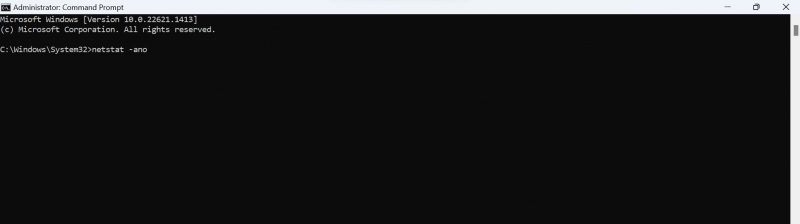
Приведенная выше команда покажет вам все TCP-соединения, установленные приложениями, прогами и службами к удаленным хостам.
Обратите внимание в основном на столбец состояние, где вы найдете три основных термина: Установленный, прослушивание и Time_Wait. Из этих трех сосредоточьтесь на соединениях, состояние которых определяется как установленный. Состояние «Установленный» указывает на соединение в реальном времени между вашим компьютером и удаленным IP-адресом.
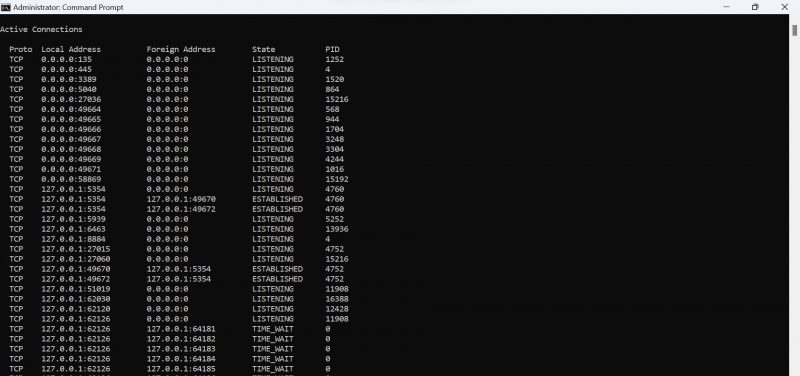
Не паникуйте, если увидите много установленных соединений. В большинстве случаев эти подключения осуществляются к серверу компании, услугами которой вы пользуетесь, например Google, Microsoft и т.д. Однако вам необходимо проанализировать каждое из этих соединений отдельно. Это поможет вам определить, нет ли подозрительных подключений к серверу хакера.
Не закрывайте командную строку; на следующих шагах мы будем использовать информацию netstat.
2. проанализируйте все соединения, которые кажутся подозрительными
Вот как можно проанализировать подозрительные соединения:
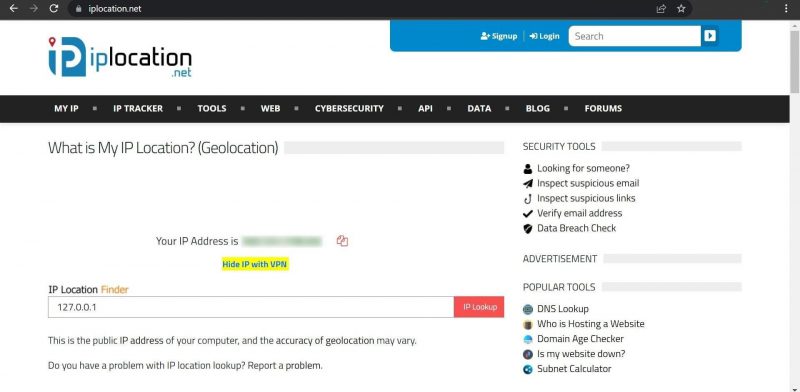
- Скопируйте IP-адрес изСтолбец внешнего адреса в командной строке.
- Перейдите на популярный сайт поиска IP-адреса, например IPLocation.net .
- Вставьте сюда скопированный IP-адрес и нажмите кнопку поиска IP-адрес.
Этот веб-сайт предоставит вам информацию об IP-адресе. Проверьте интернет-провайдера и организацию, которая использует этот IP-адрес. Если IP-адрес принадлежит известной компании, услугами которой вы пользуетесь, такой как Google LLC, Microsoft Corporation и т.д., беспокоиться не о чем.
Однако, если вы видите в списке подозрительную компанию, услугами которой вы не пользуетесь, есть большая вероятность, что кто-то шпионит за вами. Таким образом, вам нужно будет идентифицировать процесс или службу, которая использует этот адрес для удаленного подключения, чтобы убедиться, что они не являются вредоносными.
3. Найдите и проанализируйте любые вредные процессы
Чтобы найти вредоносное ПО, которое мошенники могли использовать для шпионажа за вашим устройством, вы должны определить связанный с ним процесс. Вот как его найти:
- Обратите внимание на PID рядом с подозрительным установленный подключением в командной строке.
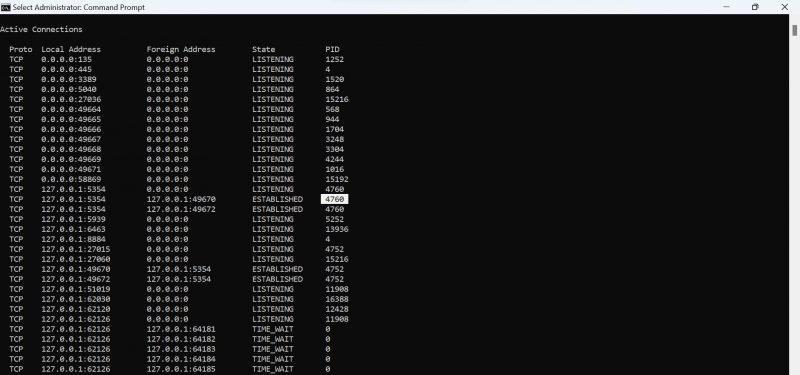
- Откройте диспетчер задач. (См. различные способы открытия диспетчера задач в Windows 10 и 11)
- Перейдите на вкладку «Сведения«.
- Кликните по столбца PIDдля сортировки процессов в соответствии с их PID.
- Найдите процесс с тем же PID, который вы записали ранее.
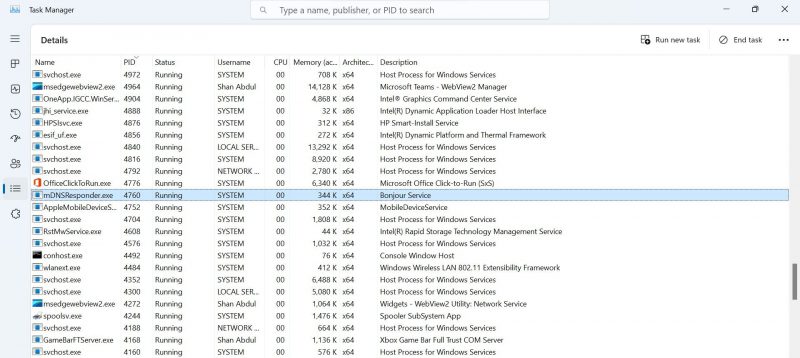
Если процесс принадлежит сторонней службе, которую вы часто используете, вам не нужно его закрывать. Однако вы все равно должны убедиться, что этот процесс принадлежит той компании, которой, по вашему мнению, он принадлежит, поскольку хакер может скрыть свои вредоносные процессы под видом вредоносного ПО. Итак, щелкните правой кнопкой мыши подозрительный процесс и выберите пункт Свойство.
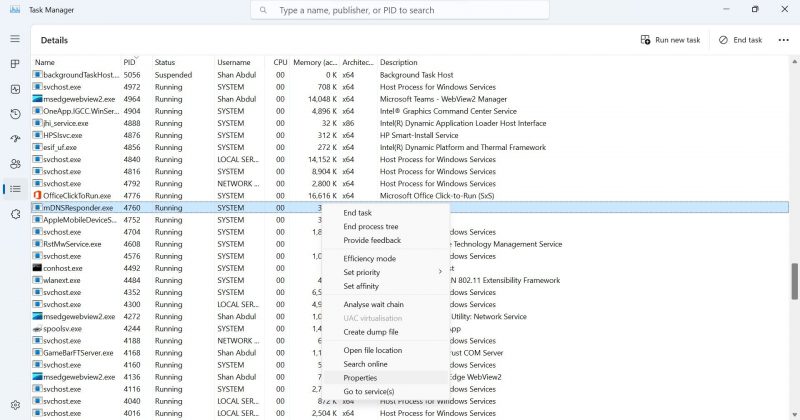
Затем перейдите на вкладку «Сведения«для получения дополнительной информации о процессе.
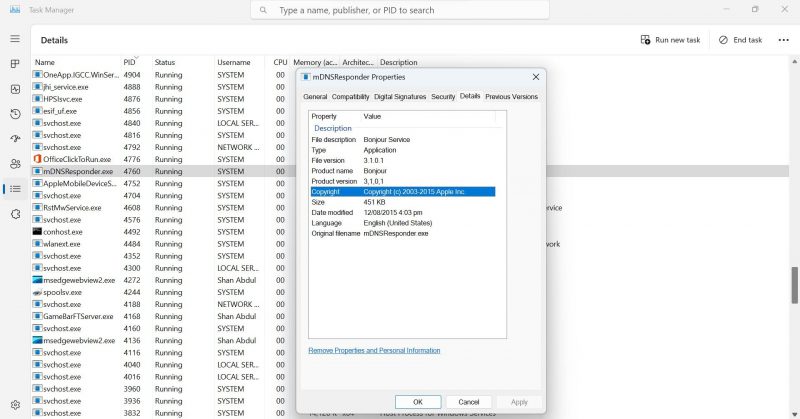
Если есть какие-либо несоответствия в деталях процесса или сам процесс кажется подозрительным, лучше всего удалить соответствующее приложение.
4. Удалите все подозрительные приложения
Чтобы идентифицировать и удалить вредоносные программы, стоящие за этими подозрительными процессами, выполните следующие действия:
- Щелкните правой кнопкой мыши теневой процесс и выберите Открыть расположение файла.
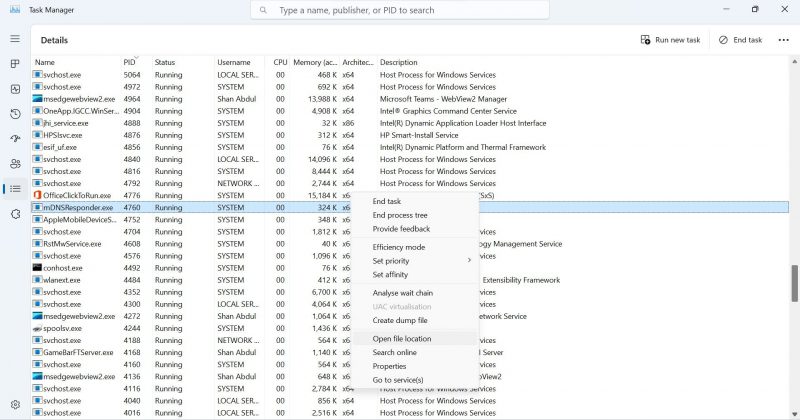
- Еще раз убедитесь, что файл не связан с Windows или любым другим критически важным приложением.
- Если вы уверены, что это вредоносное ПО, щелкните его правой кнопкой мыши и удалите.
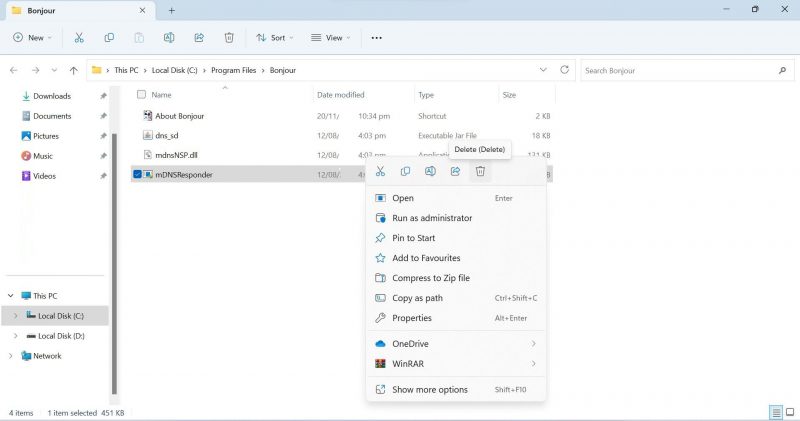
5. при необходимости обратитесь за профессиональной помощью
Надеемся, что выполнение описанного выше процесса поможет вам обнаружить и удалить вредоносную программу, тем самым предотвратив слежку хакеров за вашей личной информацией или ее кражу.
Однако вы должны знать, что хакеры могут скрыть свое вредоносное ПО от выхода netstat, запрограммировав его таким образом. Точно так же они могут кодировать приложение так, чтобы оно не отображалось в диспетчере задач. Отсутствие подозрительных соединений в выводе netstat или отсутствие подозрительного процесса в диспетчере задач не означает, что ваше устройство в безопасности.
Поэтому, если в вашей системе вы видите признаки взломанного устройства, такие как высокое потребление ресурсов в диспетчере задач, замедление работы системы, установка неизвестных приложений, частое отключение Защитника Windows, создание подозрительных новых учетных записей пользователей и т. д., вам следует проконсультироваться со специалистом. Только тогда вы сможете быть уверены, что ваше устройство полностью защищено.
Не позволяйте хакерам долго шпионить за вами
Microsoft постоянно обновляет операционную систему Windows, чтобы сделать ее более безопасной, но хакеры все еще находят лазейки и взламывают устройства Windows. Надеемся, наше руководство поможет вам определить, следит ли за вашей активностью какой-либо подозрительный хакер. Если вы будете правильно следовать советам, вы сможете удалить подозрительное приложение и отключить соединение с хакерским сервером.
Если вы все еще чувствуете подозрение и не хотите рисковать своими драгоценными данными, вам следует обратиться за профессиональной помощью.
Источник: tvoj-obzor.ru